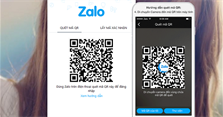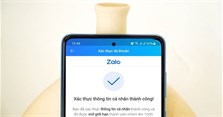Cách khôi phục tin nhắn đã xóa trên Zalo nhanh, đơn giản
Cách khôi phục tin nhắn Zalo đã xóa như thế nào? Trong bài viết hôm nay, xin chia sẻ đến các bạn cách khôi phục tin nhắn đã xóa trên Zalo nhanh, đơn giản. Mời các bạn cùng tham khảo nhé!
Cách khôi phục tin nhắn Zalo đã xóa trên điện thoại
Cách sao lưu tin nhắn trên Zalo
Bước 1: Đầu tiên, các bạn nên cập nhật phiên bản Zalo mới nhất cho điện thoại của mình để sao lưu và khôi phục tin nhắn. Sau đó, bạn hãy khởi động và đăng nhập vào tài khoản Zalo. Tiếp theo, các bạn nhấn vào biểu tượng Thêm rồi chọn Cài đặt.
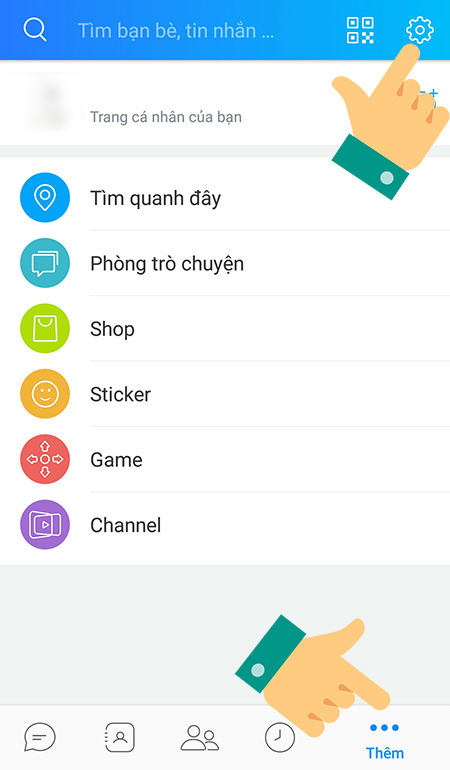
Bước 2: Giao diện các tùy chọn trong cài đặt hiện ra, các bạn hãy nhấn vào mục Tin nhắn.
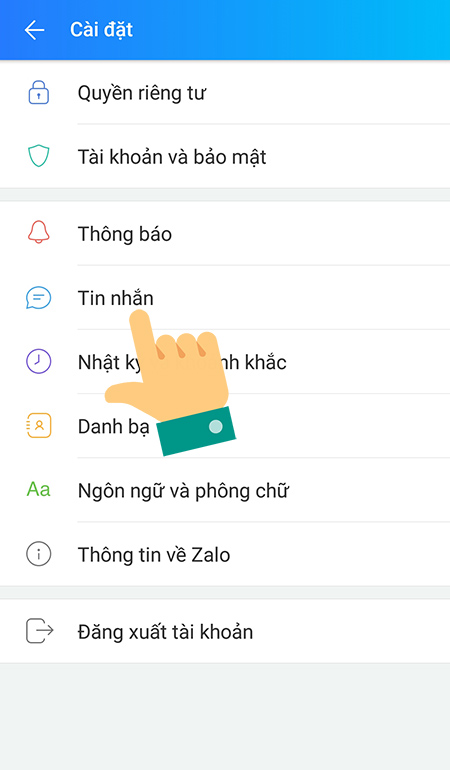
Bước 3: Tại mục Nâng cao, các bạn nhấn vào tùy chọn Sao lưu & khôi phục.
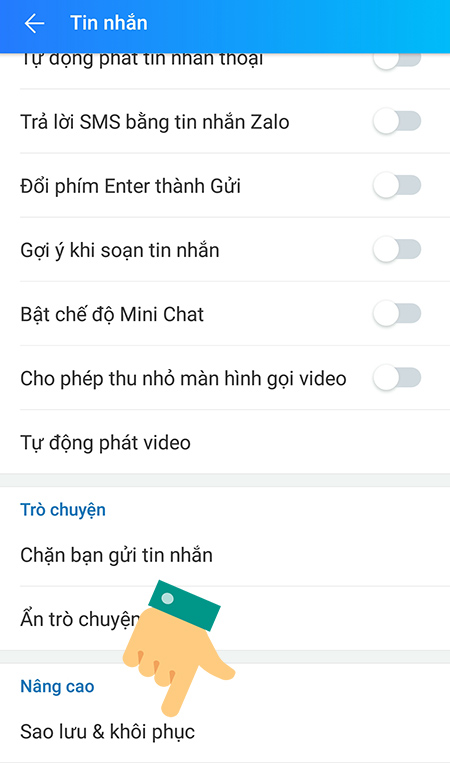
Bước 4: Tại đây, các bạn chọn Sao lưu rồi chọn tiếp Tiến hành sao lưu. Các bạn nên bật chế độ Sao lưu tự động và các tùy chọn để đảm bảo tin nhắn của bạn thường xuyên được sao lưu nhé.
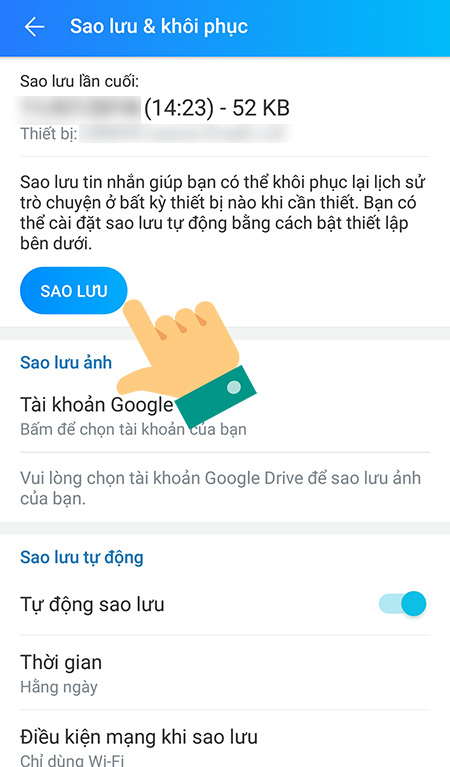
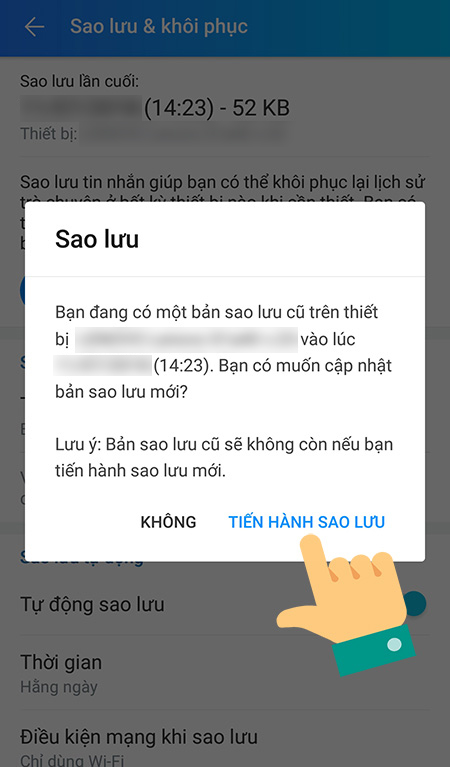
>> Xem thêm: Tin nhắn tự xóa trên Zalo là gì? Cách cài tin nhắn tự hủy Zalo
Cách khôi phục tin nhắn Zalo
Bước 1: Nếu như bạn lỡ tay xóa mất tin nhắn Zalo trước đó, bạn có thể chọn mục Khôi phục tin nhắn.
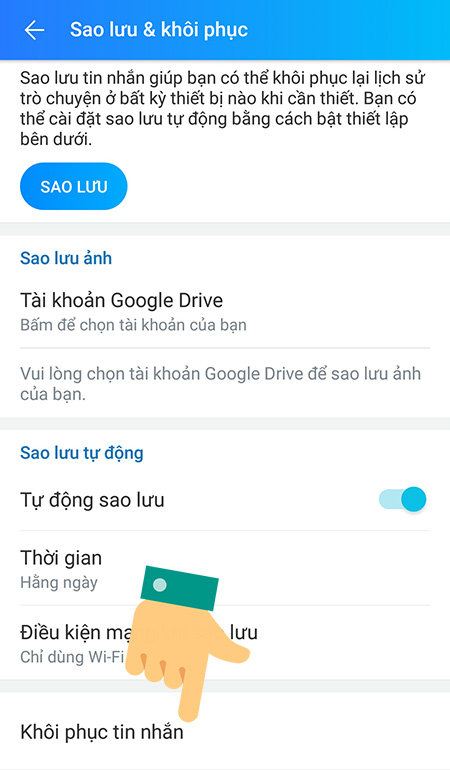
Bước 2: Sau đó, giao diện thông báo bản sao lưu gần nhất với đầy đủ thông tin ngày giờ. Khi đó, để khôi phục tin nhắn, các bạn nhấn vào Khôi phục tin nhắn rồi nhấn Tiếp tục. Tin nhắn Zalo của bạn sẽ được khôi phục hoàn toàn trong chốc lát.
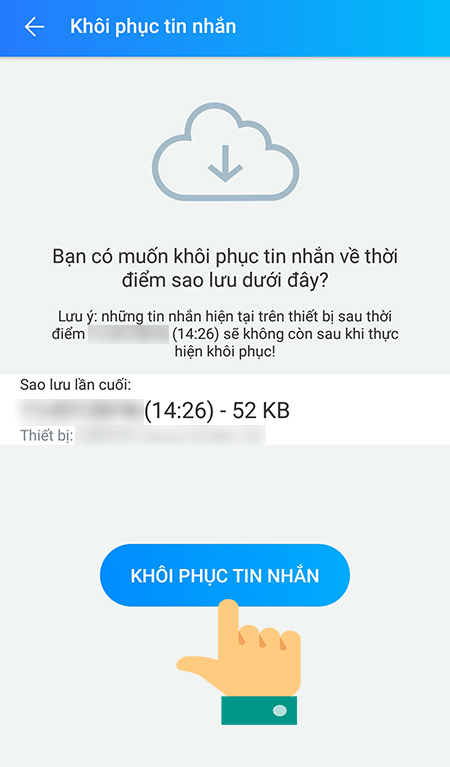
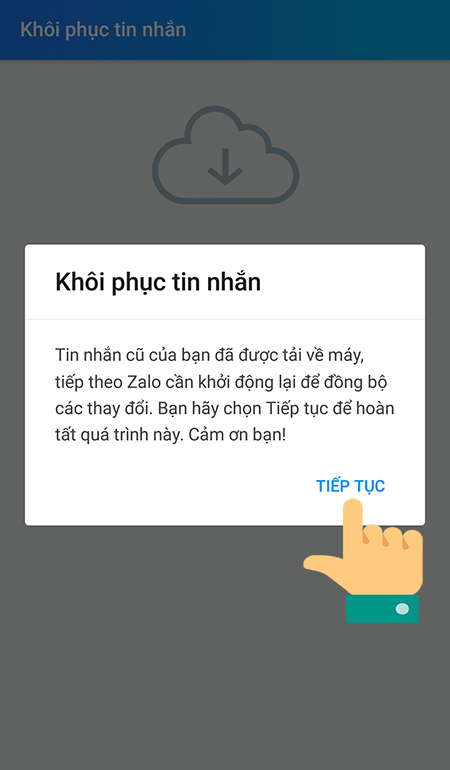
Lưu ý:
- Tin nhắn Zalo đã xóa chỉ có thể được khôi phục ngay lập tức trong 5s.
- Sao lưu và đồng bộ tin nhắn Zalo giúp bạn vẫn giữ lại những tin nhắn gần nhất được sao lưu sau khi xóa, tuy nhiên chỉ có hiệu lực trong vòng 1 ngày, sau đó, Zalo sẽ tự động sao lưu.
>> Xem thêm: Cách tắt trạng thái online trên Zalo máy tính, điện thoại đơn giản nhất
Cách khôi phục tin nhắn Zalo đã xóa trên máy tính
Cách sao lưu tin nhắn Zalo bằng máy tính
Bước 1: Bạn hãy nhấn vào biểu tượng bánh răng trong Zalo trên máy tính, sau đó chọn Lưu trữ rồi chọn Xuất dữ liệu.
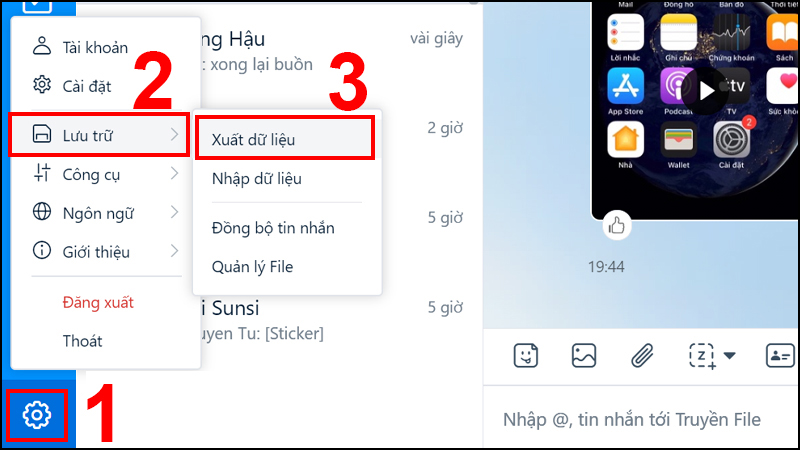
Bước 2: Một cửa sổ mới hiện ra, các bạn hãy chọn Xuất dữ liệu.
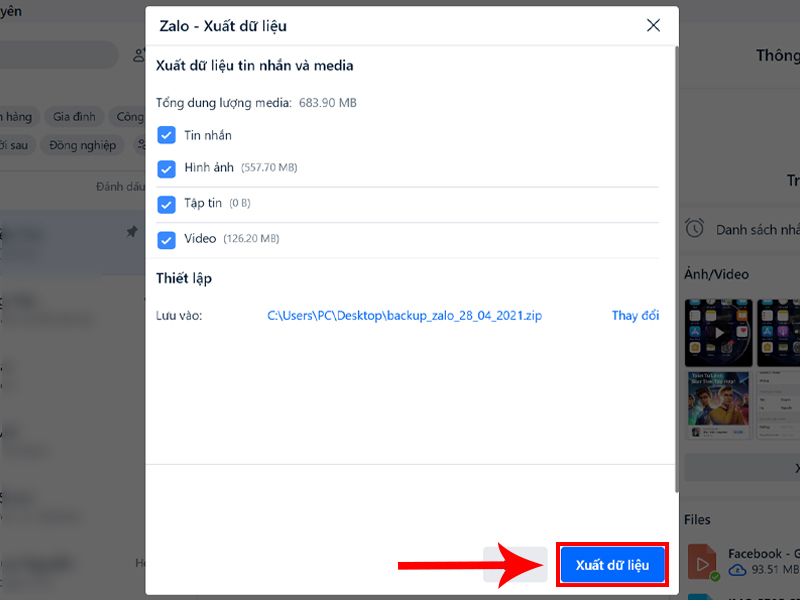
Bước 3: Khi dữ liệu được xuất xong, các bạn nhấn Đóng.
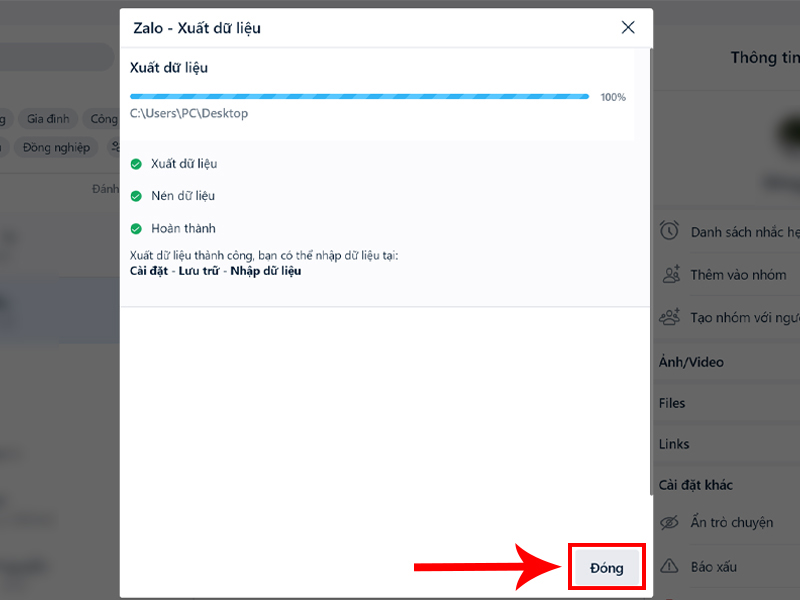
Như vậy, dữ liệu xuất ra sẽ ở dạng file nén như hình nhé.
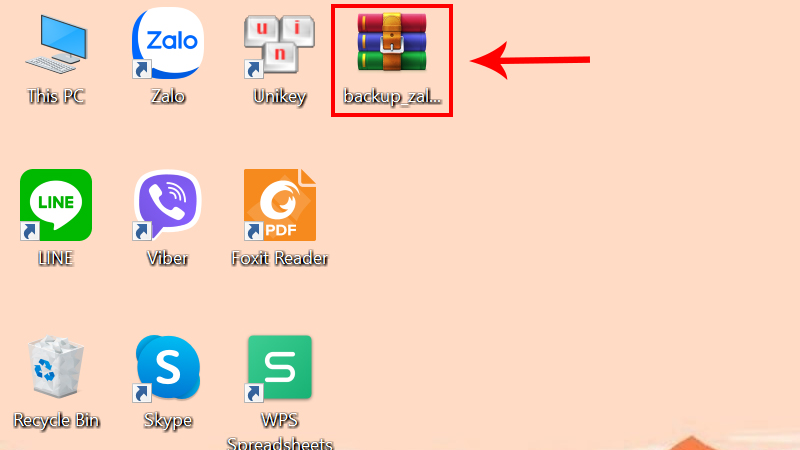
Cách khôi phục tin nhắn Zalo bằng máy tính
Bước 1: Đầu tiên, các bạn hãy tải và cài đặt Zalo về máy tính của mình TẠI ĐÂY.
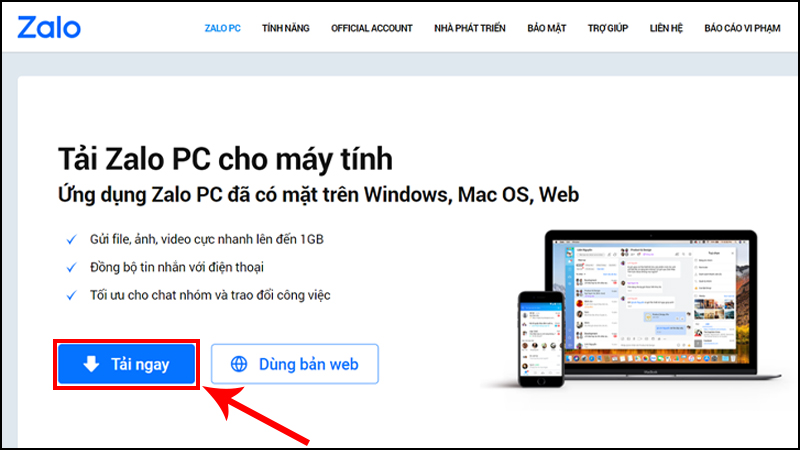
Bước 2: Sau đó, bạn tiến hành đăng nhập tài khoản Zalo trên máy tính.
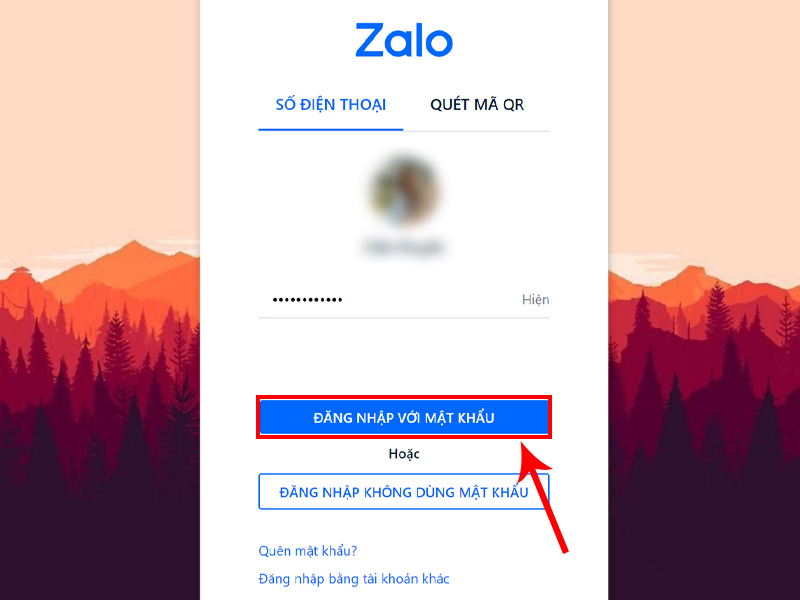
Bước 3: Các bạn nhấn vào biểu tượng bánh răng rồi chọn Lưu trữ và chọn tiếp Nhập dữ liệu.
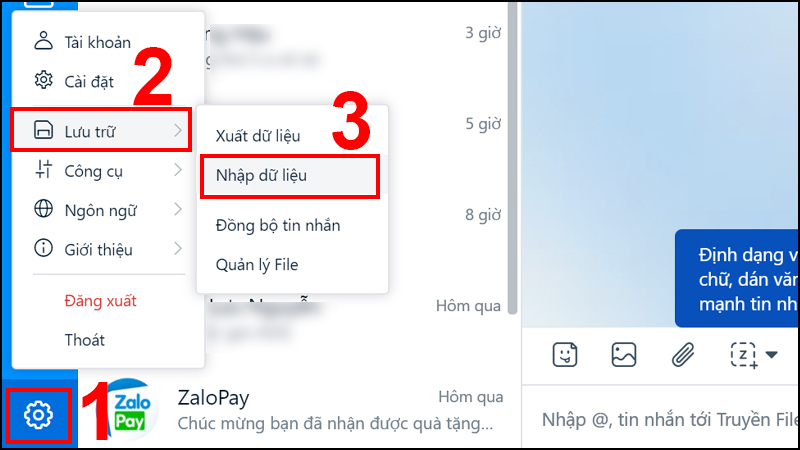
Cửa sổ mới hiện ra, các bạn nhấn vào mục Chọn tập tin, cửa sổ file hiện ra, sau đó chọn file backup_zalo và nhấn Open rồi chọn Nhập dữ liệu.
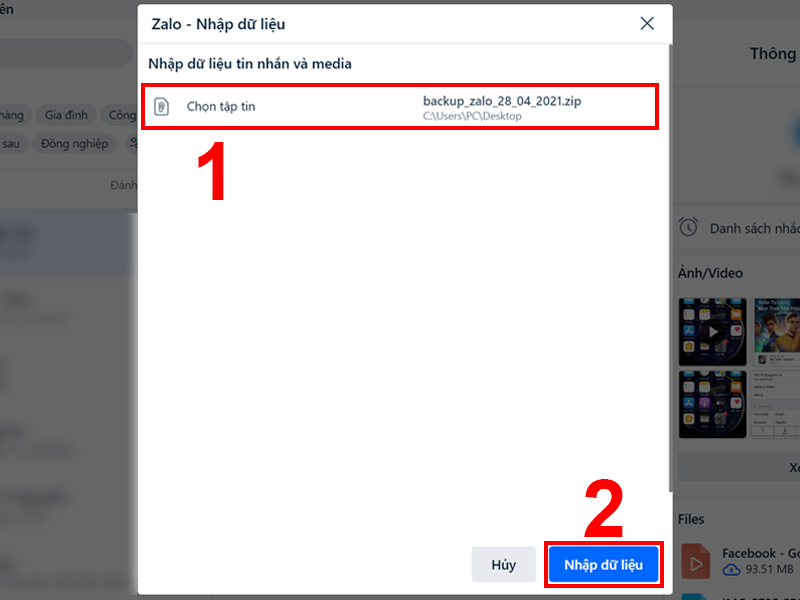
Bước 4: Cuối cùng, bạn nhấn Đóng để hoàn tất quá trình khôi phục dữ liệu nhé.
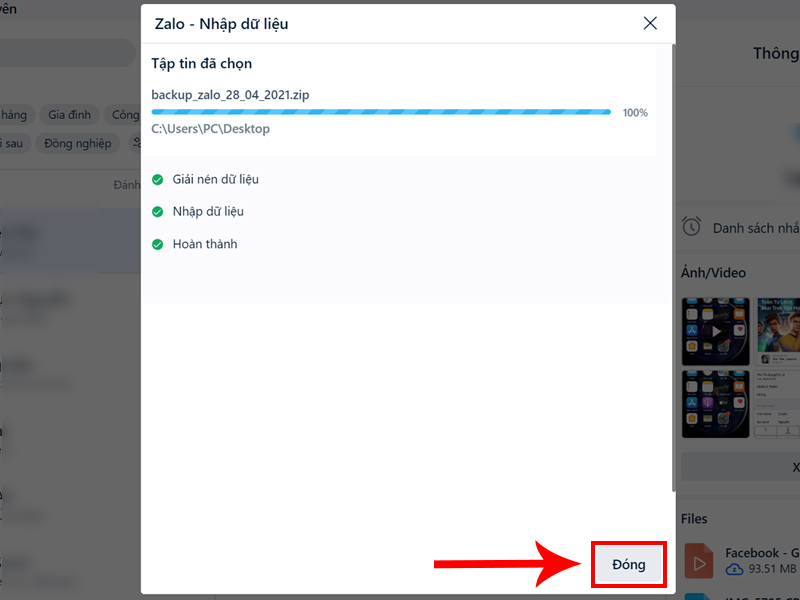
Trên đây là cách khôi phục tin nhắn đã xóa trên Zalo nhanh, đơn giản mà VnAsk muốn chia sẻ đến bạn. Hy vọng, những thông tin vừa rồi là hữu ích đối với bạn. Đừng quên thường xuyên ghé để cập nhật nhiều thông tin hữu ích bạn nhé. Cảm ơn các bạn đã quan tâm theo dõi bài viết!
>>> Xem thêm:
- Hướng dẫn cách đăng nhập Zalo trên máy tính đơn giản, nhanh chóng
- Cách gửi định vị qua Zalo đơn giản, chính xác nhất
- Cách tạo và quét mã QR trên Zalo cực dễ
- Cách xuống dòng trong Zalo trên điện thoại, máy tính thế nào?
- Cách đồng bộ tin nhắn Zalo trên điện thoại và máy tính
- Zalo OA là gì? Cách tạo, đăng nhập Zalo Official Account đơn giản
- Mã hóa đầu cuối Zalo là gì? Cách bật và tắt mã hóa đầu cuối Zalo
Nếu bạn có nhu cầu mua các sản phẩm đồ gia dụng, điện máy - điện lạnh, thiết bị văn phòng, y tế & sức khỏe, thiết bị số - phụ kiện… thì bạn hãy truy cập website để đặt hàng online, hoặc bạn có thể liên hệ đặt mua trực tiếp các sản phẩm này tại:
Xem thêm

Cách đăng nhập Zalo bằng mã QR đơn giản, nhanh chóng

2 Cách xác thực tài khoản Zalo đảm bảo thành công

Cách tạo ảnh AI trên Zalo AI Avatar nhanh chóng, đơn giản ai cũng làm được

Cách thay đổi số điện thoại trên Zalo không bị mất tin nhắn

20 Avatar Zalo đẹp, ngầu nhất cho nam nữ

Cách gửi file ghi âm qua Zalo

Lời cảm tạ ngắn gọn nhất, hay nhất sau đám tang

Cách mở, tắt thông báo ngày sinh nhật trên Zalo siêu dễ

Cách lấy lại mật khẩu Zalo bằng username cực dễ